
Talaan ng mga Nilalaman:
- May -akda John Day [email protected].
- Public 2024-01-30 13:13.
- Huling binago 2025-01-23 15:13.
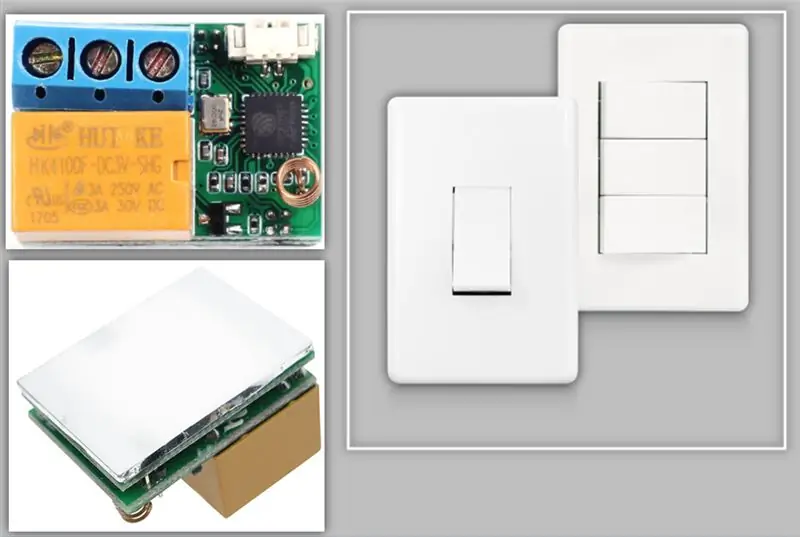

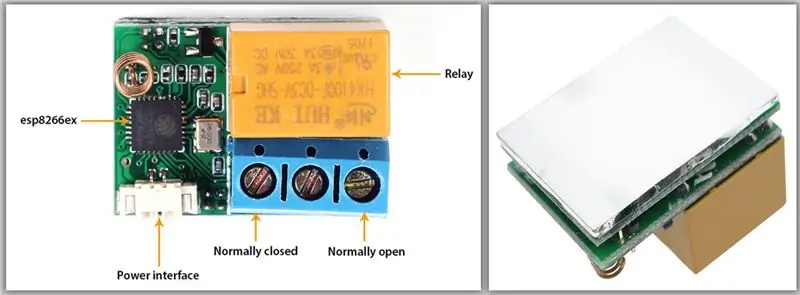
Ang pag-on o pag-on ng isang lampara (tulad ng isang halimbawa) sa pamamagitan ng pagpindot sa isang sensitibong lugar o ng isang mobile application ay maaaring maging lubhang madali gamit ang ESP8266 Relay Touch / WiFi Switch Module. Ginawa ng Heltec, ang hindi kapani-paniwalang maliit na 3cm plate na ito na may isang relay lamang ay maaaring maitago sa loob ng switch box, na nag-iiwan ng disenyo ng kalinisan. Ang isang kamangha-manghang detalye ay hindi mo kailangang i-program ang modyul na ito, dahil mayroon na itong isang ESP8266 na may naka-embed na software.
Hakbang 1: Panimula
Ang module ay napaka-simple at malakas. Lumilikha ito ng isang AP para sa pagsasaayos, at mula doon, maiiwan natin ito na naka-plug sa isang router na aming pinili. Kinokontrol ng module ang isang relay na maaaring maiugnay sa isang ilaw, halimbawa.
Maaari naming makontrol ang relay alinman sa pamamagitan ng pagpindot sa sensitibong lugar (likod na lugar ng module) o ng isang application ng smartphone.
Hakbang 2: Pangunahing Mga Tampok
• Nagpapatakbo sa 3.3V - 5V
• ESP8266EX Chip
• Flash 32 Mbyte
• WiFi 802.11 b / g / n / e / i
• Maximum na pag-load: 2A 270VAC / 60VDC
Hakbang 3: Paglalapat
• Mga gamit sa bahay
• Pag-aautomat sa bahay
• Matalino na paggawa ng linya
• switch ng control ng ilaw
• Industrial automation at control
Hakbang 4: ESP8266 WiFi Touch Relay Module
Hakbang 5: Pagpapakita

Sa pagpupulong, mayroon kaming dalawang mga wire sa kuryente. Sa kasong ito, gumagamit kami ng 5V. Maaari mong makita na ang circuit ay maliit, at (halimbawa) tumutugma ito sa laki ng isang switch button.
Hakbang 6: Pag-configure: Hakbang-hakbang
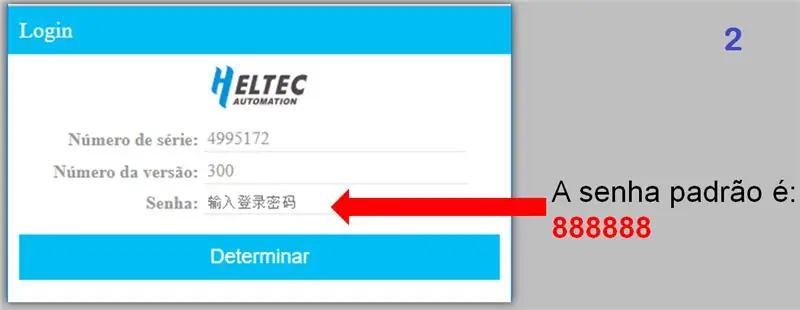
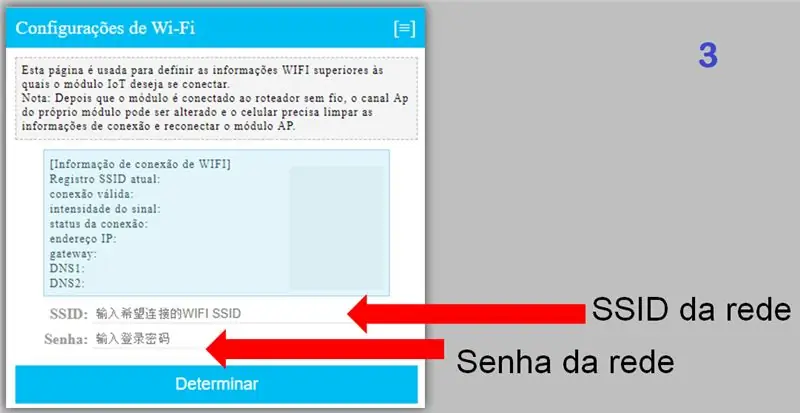


1. Buksan ang kagamitan, at lilitaw ang isang network na tinatawag na HELTEC_WiFi_Realy. Kumonekta dito mula sa iyong computer o sa isang smartphone. Ang password ng network ay heltec.cn
2. Buksan ang browser at ipasok ang IP 192.168.4.1 sa URL, at isang pahina ng LOGIN ang magbubukas para sa iyo upang ipasok ang mga setting.
3. Matapos maisagawa ang LOGIN, ipapakita ang isang pahina para sa pagsasaayos ng WiFi. Ipasok sa kaukulang mga patlang ng data ng network na nais mong ikonekta sa module.
4. Matapos mai-configure ang network, makikita ang data ng aparato. I-verify na ang network na konektado sa module ay tama. Gayundin, magkaroon ng kamalayan sa IP nito.
5. Sa setting ng OK, dapat nating i-download ang application upang makontrol ang module.
6. Matapos ang pag-install, tiyaking ang iyong smartphone ay nasa parehong network tulad ng module na na-configure. Buksan ang application.
7. Ipasok ang mga kredensyal upang ma-access ang module. Ipasok ang IP ng module na na-configure at mag-click sa magnifying glass upang hanapin ito sa network.
8. Matapos piliin ang modyul, lilitaw ang code nito sa ipinahiwatig na patlang.
9. Kapag tapos na ang LOGIN, lilitaw ang sumusunod na screen. Bilang default, lilitaw ang dalawang mga icon na ito sa screen. Mag-click sa alinman sa dalawa upang buksan ang control screen ng module.
10. Screen control ng module.
Hakbang 7: File
Mag-download ng PDF
Inirerekumendang:
Arduino Uno + ESP8266 ESP-01 Lumipat sa isang lampara sa Internet (Hindi LAN WIFI): 3 Mga Hakbang

Arduino Uno + ESP8266 ESP-01 Lumipat sa isang lampara sa Internet (Hindi LAN WIFI): Lumipat sa isang lampara sa pamamagitan ng website sa anumang aparato gamit ang web browser sa aparatong iyon kahit na malayo ka sa lampara. Maaari mong ma-access ang website sa pamamagitan ng iyong laptop, smartphone o iba pa sa web browser na naka-install sa device na iyon
Paano Lumipat ang GPS sa Iba't ibang Kagamitan: 5 Mga Hakbang

Paano Lumipat ang GPS sa Iba't Ibang Kagamitan: Ang proseso ay upang alisin ang GPS mula sa thecab ng pagsasama, ilagay ito sa taksi ng traktor, alisin ang takip ng display mula sa pagsamahin, at ilagay ito sa traktor. Hindi na kakailanganin ng mga tool upang makumpleto ang prosesong ito at maging maingat sa pag-akyat sa paligid ng equip
Lumipat ang Mga Ilaw ng Pakpak sa Kamay: 4 na Hakbang

Lumipat ang Mga Kidlat ng ilaw: Madalas na madalas na kailangan mong gumawa ng ilang mga hakbang sa dilim bago mo maabot ang switch ng ilaw. Ngayon sa pamamagitan ng isang palakpak ng kamay maaari mong buksan ang mga ilaw, walang kahirap-hirap
Pindutin ang Lumipat Gamit ang Transistor: 3 Mga Hakbang

Touch Switch Gamit ang Transistor: Ang isang transistor ay isang aparato na semiconductor na ginagamit upang palakasin o ilipat ang mga elektronikong signal at lakas na elektrisidad. Ito ay binubuo ng materyal na semiconductor na karaniwang may hindi bababa sa tatlong mga terminal para sa koneksyon sa isang panlabas na circuit. Isang boltahe o kasalukuyang appl
Ang Panasonic Cd Player ay nakabukas at Lumipat sa Lumipat: 6 na Hakbang

Panasonic Cd Player on and Off Switch: Ang on at off na pindutan sa aking panasonic cd player ay muling nagising kaya kailangan ko ng isang paraan upang patayin ito upang mai-save ang mga baterya. Nagpasya akong maglagay ng isang maliit na switch at isang iba't ibang mga pack ng baterya na ayusin mo ang problema
